Instagram vous avertit-il lorsque vous capturez des histoires ou des publications
Avez-vous déjà été interpellé par quelqu'un avec qui vous parlez sur Instagram pour avoir pris des captures d'écran de votre conversation, ou avez-vous été informé que quelqu'un a pris une capture d'écran de votre conversation après avoir envoyé une photo ou une vidéo ? Ne vous inquiétez pas, nous avons tout ce que vous devez savoir pour prendre des captures d'écran sur Instagram. Dans cet article, découvrons la vérité sur si Instagram avertit vraiment quelqu'un lorsque vous prenez des captures d'écran et découvrez 3 méthodes pour y parvenir sans soucis ni hésitations.
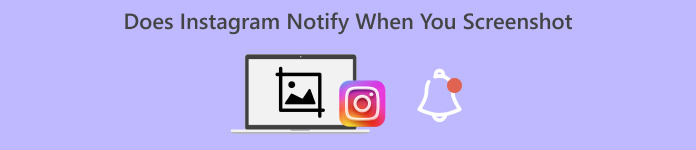
Partie 1. Instagram vous avertit-il lorsque vous effectuez une capture d'écran
Instagram est une plateforme de médias sociaux populaire et largement utilisée dans le monde entier qui permet aux utilisateurs de partager des photos, des vidéos et des histoires et même de communiquer avec leur famille, leurs amis et leurs proches. C'est un excellent outil lorsque vous êtes amateur d'esthétique ou simplement pour quelqu'un qui souhaite sauvegarder et chérir des moments.
Cependant, même si cela offre des fonctionnalités prometteuses dont les utilisateurs peuvent profiter, il y a une chose à propos d'Instagram que les utilisateurs se demandent, si l'application avertit ou non quelqu'un lorsque vous prenez des captures d'écran. La réponse à cette question est non. Dans le cas de publications régulières, de Reels ou de profils, Instagram ne vous avertit pas lorsque vous prenez une capture d'écran. Cela signifie simplement que vous pouvez prendre des captures d'écran de tout contenu que vous voyez sur votre flux Instagram.
Pendant ce temps, lorsqu'il s'agit de conversations, notamment l'envoi de photos et de vidéos disparues et les conversations en mode disparition, Instagram avertira en effet l'expéditeur si quelqu'un prend une capture d'écran. Cette notification vise à protéger la vie privée de l'utilisateur et à encourager les deux parties à avoir des interactions respectueuses dans les messages privés. Il est donc important de comprendre dans quelle mesure cette plateforme permet de faire des captures d’écran sans avertir personne pour éviter tout malentendu, surtout lorsque l’on souhaite simplement faire des captures d’écran par plaisir.
Partie 2. Comment faire une capture d'écran sur Instagram en mode disparition sans qu'ils le sachent
La fonctionnalité du mode Instagram Vanish est conçue pour avoir des conversations privées où les messages disparaissent après avoir été consultés. Prendre des captures d'écran Instagram en utilisant ce mode vous en informera, ainsi que la personne avec qui vous parlez. Mais ne vous inquiétez pas. Il existe encore des moyens de prendre facilement des captures d’écran sur Instagram sans que personne ne le sache.
Méthode 1 : Utilisation de l'enregistreur d'écran FVC
La première et la meilleure méthode pour éviter de se faire surprendre en train de prendre Captures d'écran Instagram utilise un outil d'enregistrement d'écran tiers, comme le Enregistreur d'écran FVC, car ils n'ont pas de lien direct avec le système d'application. Cet outil dispose d'une fonction d'enregistrement téléphonique qui permet aux appareils mobiles tels que les appareils Android et iPhone de diffuser leur écran sur leur ordinateur. Les utilisateurs peuvent facilement naviguer dans l'interface de l'application, et cela ne leur posera pas de problèmes inutiles. Ils ont juste besoin d’un ordinateur sur lequel l’enregistreur d’écran FVC est installé et d’un appareil mobile sur lequel l’application Instagram est installée.
Étape 1. Tout d’abord, téléchargez et ouvrez FVC Screen Recorder sur votre ordinateur.
TéléchargerPour Windows 7 ou version ultérieureTéléchargement sécurisé
TéléchargerPour MacOS 10.7 ou version ultérieureTéléchargement sécurisé
Étape 2. Maintenant, lancez l'outil et sur le côté gauche de l'écran Windows, vous trouverez le Enregistreur téléphonique option. Clique dessus.
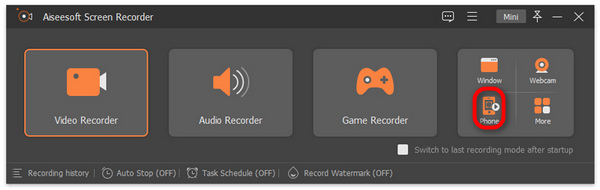
Étape 3. Ensuite, si vous utilisez un appareil Android, cliquez sur Enregistreur Android, et si vous êtes un utilisateur d'iPhone, choisissez Enregistreur iOS.
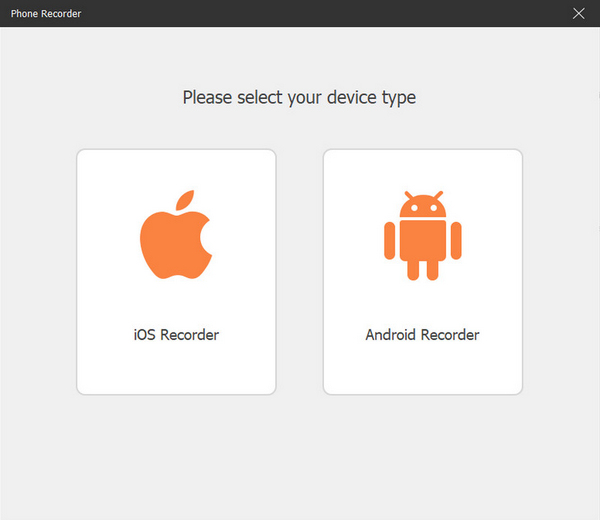
Étape 4. Ensuite, vous devrez choisir entre Miroir de l'écran ou Mise en miroir audio. Miroir de l'écran.
Étape 5. Maintenant, sur votre iPhone, ouvrez votre Centre de contrôle, et à partir de là, cliquez sur Miroir de l'écran pour ouvrir la liste déroulante. Cliquez ensuite sur Aiseesoft Screen Recorder pour connecter l'iPhone à l'ordinateur.

Pendant ce temps, pour les utilisateurs d'Android, vous devez télécharger le Miroir FoneLab application. Ensuite, assurez-vous que votre téléphone Android et votre ordinateur sont connectés au même Wi-Fi. Enfin, ouvrez l'application et diffusez votre écran en utilisant Détecter, Code PIN, et QR Code.
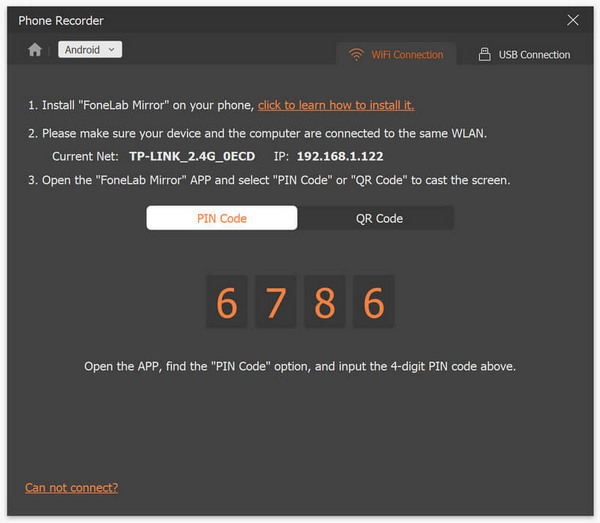
Étape 6. Maintenant, sur votre appareil mobile, ouvrez votre Instagram.
Étape 7. Après cela, cliquez sur le Instantané icône lorsque vous souhaitez prendre une capture d’écran.
Étape 8. Enfin, accédez à vos images de capture d’écran depuis la fenêtre de votre ordinateur. Toutes les captures d'écran sont directement enregistrées dans ce dossier.

Avec FVC Screen Recorder, vous pouvez facilement prendre des captures d'écran sur Instagram sans en avertir personne. De plus, vous ne vous sentirez pas anxieux de le faire car cet outil n'est pas connecté au système d'application, donc en gros, vous pouvez faire beaucoup de choses avec cet outil en plus de prendre des captures d'écran sur Instagram mais avec les activités globales de l'écran sur vos téléphones.
Méthode 2 : utilisation du navigateur Web
Instagram a une version Web. Cependant, il n'est généralement pas utilisé par la plupart des utilisateurs d'Instagram car il n'est pratiquement pas pratique à utiliser par rapport à sa version application. Mais la version Web dispose désormais d’une interface entièrement fonctionnelle qui permet aux utilisateurs de consulter des histoires, d’envoyer des messages, etc. Étonnamment, prendre des captures d’écran d’Instagram à l’aide de la version Web n’informe pas l’expéditeur.
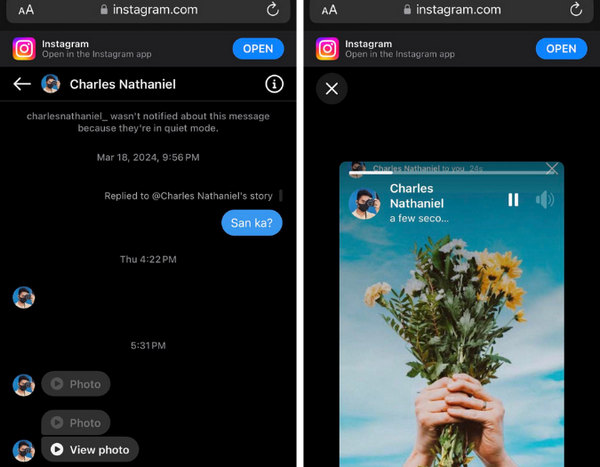
Étape 1. Tout d’abord, ouvrez n’importe quel navigateur disponible sur votre téléphone mobile, recherchez Instagram et connectez-vous à votre compte.
Étape 2. Une fois connecté, faites de même. Accédez aux messages et envoyez des messages de disparition ou de bombardement comme des photos et des vidéos, et prenez une capture d'écran.
Cette méthode est actuellement envisagée, peut-être parce que la version Web d'Instagram est conçue pour la navigation et les interactions de base. Bien qu'il puisse avoir une interface complète, il lui manque certaines fonctionnalités disponibles sur l'application mobile. Cependant, à tout moment, Instagram peut modifier ses politiques en matière de sécurité et de confidentialité, il est donc important d'être mis à jour avec ce type d'informations.
Méthode 3 : activer le mode avion
Une autre méthode pour prendre une capture d'écran sur Instagram à leur insu consiste à mettre votre téléphone en mode Avion. La raison en est qu'Instagram s'appuie sur la connexion Internet, donc la couper en activant le mode Avion empêche l'application de communiquer cette action.
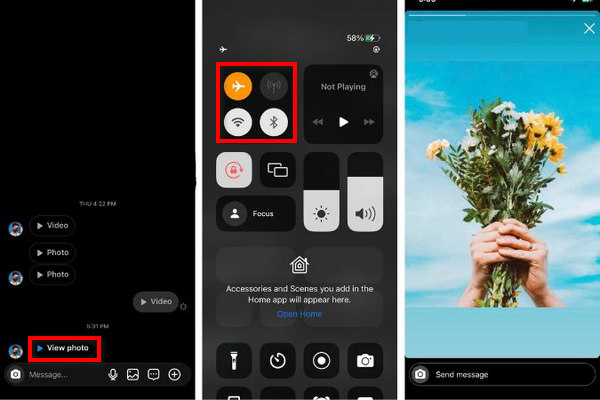
Étape 1. Tout d’abord, ouvrez votre Instagram et accédez à la conversation où se trouve le message en voie de disparition que vous avez reçu sur le chat. Attention, ne l'ouvrez pas.
Étape 2. Maintenant, désactivez vos données cellulaires et autres réseaux en allumant le Mode avion sur votre téléphone.
Étape 3. Après cela, appuyez sur Voir la photo, et vous obtiendrez la photo sur l'écran.
Étape 4. Prenez rapidement une capture d'écran et accédez-y à votre application Photos dans le Capture d'écran dossier.
Note: Cela ne fonctionne que sur les messages de bombe ou les messages qui disparaissent, tels que les photos et les vidéos. Mais faire cela en mode disparition ne fonctionnera pas. Pour plus de façons de prendre des captures d'écran sur Android, Tu peux le vérifier ici.
Partie 3. FAQ sur la notification de capture d'écran Instagram
Comment protéger mes photos Instagram des captures d'écran ?
La chose la plus sûre que vous puissiez faire pour protéger votre Instagram des autres personnes qui prennent des captures d'écran de votre contenu est de rendre votre compte privé. Définir votre compte Instagram comme privé signifie que seuls vos abonnés approuvés peuvent voir vos publications. Cela réduit en quelque sorte le risque que vos photos soient capturées par des inconnus.
Comment pouvez-vous voir qui capture vos photos Instagram ?
Pour le moment, Instagram ne dispose pas de fonctionnalité permettant à ses utilisateurs de savoir qui capture leurs histoires et leurs publications. La seule fois où une capture d'écran d'Instagram avertit quelqu'un, c'est lorsqu'il est en mode disparition et que quelqu'un récupère un message qui disparaît.
Instagram vous avertit-il lorsque vous capturez un appel vidéo ?
Oui. Vous pouvez prendre des captures d'écran lors d'appels vidéo sur Instagram. Instagram n'informera pas la personne avec laquelle vous appelez en vidéo que vous avez pris une capture d'écran. Cependant, il arrive parfois qu’ils entendent le son de l’appareil photo lorsque vous prenez des captures d’écran, alors soyez prudent.
Conclusion
Instagram vous avertit-il lorsque vous prenez des captures d'écran ? La réponse est oui. Cependant, cela ne fonctionne que pour le mode disparition et les messages qui disparaissent. En dehors de cela, vous pouvez librement prendre des captures d'écran sur Instagram. Alors, si vous voulez prendre des captures d'écran sur Instagram et vous ne voulez pas vous faire surprendre en train de le faire, suivez les méthodes fournies dans cet article.



 Video Converter Ultimate
Video Converter Ultimate Enregistreur d'écran
Enregistreur d'écran



